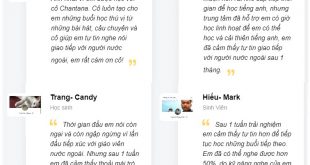Đối với những người phải làm việc bên ngoài và thường xuyên di chuyển, việc sử dụng USB 3G để kết nối internet là lựa chọn lý tưởng. Tuy nhiên, đôi khi máy tính không thể kết nối với thiết bị này, gây ảnh hưởng đến công việc của bạn. Đừng lo lắng, có nhiều cách để giải quyết vấn đề này. Hãy cùng tìm hiểu thêm thông tin chi tiết trong bài viết dưới đây.

Lỗi máy tính không nhận USB và cách khắc phục
Phụ Lục Bài Viết
Lỗi phổ biến khi máy tính không nhận USB 3G
Khi máy tính không nhận USB 3G, có một số lỗi phổ biến mà bạn có thể gặp phải. Dưới đây là vài nguyên nhân và giải pháp cho các vấn đề này:
Thiếu driver: Đôi khi, máy tính của bạn có thể không có driver phù hợp để nhận diện USB 3G. Để khắc phục điều này, bạn có thể cài đặt driver cho USB 3G theo hướng dẫn của nhà sản xuất hoặc truy cập trang web hỗ trợ để tải driver mới nhất.
Cổng USB không hoạt động: Có thể cổng USB mà bạn đang sử dụng không hoạt động. Hãy thử kết nối USB 3G vào một cổng USB khác trên máy tính để kiểm tra xem vấn đề có nằm ở cổng USB hay không.
USB 3G không hoạt động đúng cách: USB 3G của bạn có thể gặp sự cố phần cứng. Hãy thử kết nối USB 3G vào một máy tính khác để xem liệu nó hoạt động hay không. Nếu không, có thể bạn cần liên hệ với nhà sản xuất hoặc nhà cung cấp dịch vụ để được hỗ trợ.
Phần mềm bảo mật gây xung đột: Một số phần mềm bảo mật có thể gây xung đột với USB 3G và ngăn chặn việc nhận diện nó trên máy tính. Hãy tạm thời tắt các chương trình diệt virus, tường lửa hoặc phần mềm bảo mật khác để xem liệu USB 3G có được nhận diện hay không.
Cài đặt APN không chính xác: Nếu USB 3G được nhận diện, nhưng bạn vẫn không thể kết nối được, hãy kiểm tra cài đặt APN (Access Point Name) trên máy tính. APN chứa thông tin đăng nhập vào mạng di động. Liên hệ với nhà cung cấp dịch vụ di động để lấy thông tin APN chính xác và cấu hình lại trên máy tính.
Lỗi phần mềm: Đôi khi, máy tính có thể gặp lỗi phần mềm chung liên quan đến việc không nhận diện USB 3G. Trong trường hợp này, khởi động lại máy tính của bạn có thể giúp giải quyết vấn đề.
Nếu sau khi thử các giải pháp trên mà vẫn gặp vấn đề, hãy liên hệ với nhà sản xuất USB 3G hoặc nhà cung cấp dịch vụ để được hỗ trợ kỹ thuật chi tiết.
Cách sửa lỗi máy tính không nhận USB 3G
1. Vệ sinh cổng cắm USB của máy tính, đầu cắm của Dcom
Khi máy tính không nhận USB 3G, cách đơn giản nhất các bạn nên thử đó là làm sạch USB và lỗ cắm. Có thể do lâu bạn không sử dụng thì thiết bị sẽ bám bụi nên khả năng tiếp xúc kém.

Luôn vê sinh cổng cắm USB sạch sẻ
Lúc này các bạn nên rút USB 3G ra và sử dụng bông ngoáy tai hoặc dụng cụ vệ sinh chuyên dụng để làm sạch cả USB/Dcom và cả cổng USB laptop của mình. Có thể sử dụng một chút dầu gió thấm lên bông để làm sạch thiết bị, sau đó để khô và thử cắm vào lại máy tính xem đã kết nối được hay chưa. Nếu vẫn chưa được thì tiếp tục tử các cách dưới đây nhé.
2. Cài đặt và update driver USB của máy tính
Cách tiếp theo đó là các bạn chọn Computer → Chuột phải chọn Manage → Chọn Device Manager.
Xác định USB 3G của bạn tương ứng với driver nào bằng cách rút ra và cắm vào lại. Sau đó nhấn chuột phải và uninstall USB đó ra sau đó khởi động lại máy tính và cài đặt lại USB nhé.
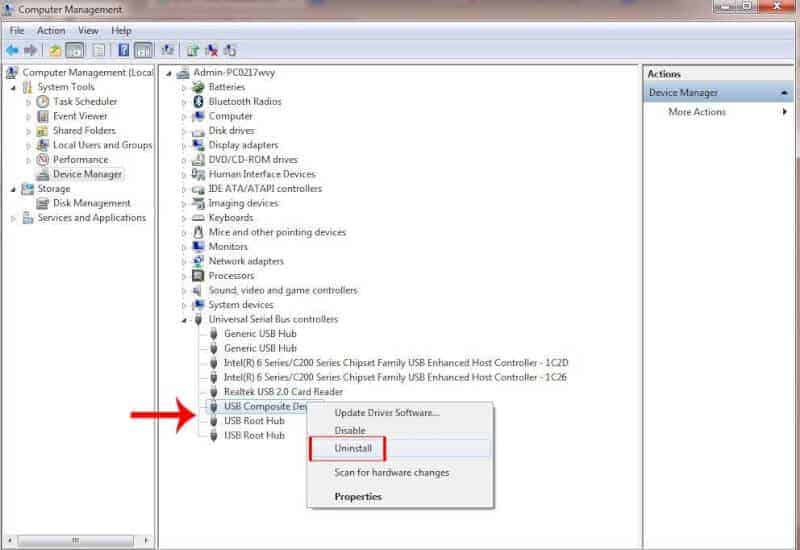
Hoặc thực hiện:
Bước 1: Thử khởi động lại máy, kết nối USB 3G với máy tính
Tiếp tục gõ Control trong hộp Run → Device Manager (mở hộp thoại Run bằng cách bấm tổ hợp phím cửa sổ + r).
Hoặc My Computer → Properties → Device Manager hoặc bấm tổ hợp phím cửa sổ + X.
Bước 2: Click vào mũi tên ở phần Network adapters
Trường hợp 1: bạn sẽ thấy nếu biểu tượng của USB 3G có dấu chấm than vàng thì cho thấy trình điều khiển của nó đã bị lỗi hoặc chưa được cài đặt cho máy tính. Lúc này hãy cài lại driver đầy đủ của USB là xong.
Trường hợp 2: Cạnh biểu tượng đó xuất hiện mũi tên chỉ xuống có nghĩa là bạn hoặc ai đó đã vô tình vô hiệu hóa USB trên máy tính của mình. Bạn chỉ cần bấm chuột phải vào đúng dòng hiển thị USB 3G của mình, chọn Enable Device và USB sẽ hoạt động trở lại.
Bước 3: Cài lại trình điều khiển cho USB 3G
Chọn Browse my computer for driver software rồi tìm tới đúng vị trí cài đặt phần mềm điều khiển USB 3G trước đó.
- Đối với hệ điều hành Windows 32 bit, đường dẫn sẽ là: C:\Program Files\3G …\Driver\Win 732
- Đối với hệ điều hành Windows 64 bit, đường dẫn sẽ là: C:\Program Files (x86)\3G …\Driver\Win 764
Sau khi chọn thư mục, tiếp tục bấm next và cài đặt trình điều khiển cho USB 3G
Bước 4: Sau khi cài đặt xong, máy tính sẽ báo thành công và bạn có thể sử dụng lại USB 3G như bình thường. Tuy nhiên nếu máy tính vẫn chưa hoạt động được thì tiếp tục thử với cách sau đây nhé.
3. Thay thế thiết bị lỗi
Với cách này hãy thử dùng USB 3G cắm vào 1 máy tính khác xem nó có hoạt động hay không. Nếu vẫn hoạt động tức lỗi do máy tính còn nếu không thì chính xác USB 3G của bạn đã bị hỏng. Cách khắc phục là phải thay mới USB 3G bởi thiết bị này khi bị hỏng thì không thể sửa chữa được.
Tiếp nữa, khi đã thử tất cả các cách trên đây mà máy tính vẫn không thể nhận USB 3G thì hãy mang laptop đến cửa hàng để được kiểm tra và sửa chữa một cách nhanh nhất nhé.
Địa chỉ sửa chữa máy tính uy tín
Một trong những đơn vị sửa máy tính chuyên nghiệp,uy tín hàng đầu tại TP HCM phải kể đến cái tên Incare. Với hơn 7 năm kinh nghiệm trong nghề và sở hữu đội ngũ kỹ thuật viên cùng hệ thống máy móc hiện đại đảm bảo sẽ tìm đúng bệnh và đưa ra giải pháp sửa chữa tốt nhất đảm bảo mang đến sự hài lòng tuyệt đối cho khách hàng.

Địa chỉ sửa chữa máy tính uy tín, chuyên nghiệp tại TpHCM
Đến với Incare khách hàng sẽ được:
- Được phục vụ bởi đội ngũ nhân viên tư vấn giàu kinh nghiệm, đội ngũ kỹ thuật lành nghề, luôn nhiệt tình và có trách nhiệm với công việc.
- Hưởng chế độ bảo hành dài hạn, uy tín.
- Dịch vụ chất lượng,giá thành phải chăng.
- Bảo mật dữ liệu tuyệt đối.
- Các loại linh kiện thay thế là hàng loại 1, chính hãng.
- Chính sách ưu đãi, khuyến mãi hấp dẫn.
Các bạn vừa đọc xong bài viết về cách sửa lỗi máy tính không nhận USB 3G mà Incare đã chia sẻ. Hy vọng những thông tin mà chúng tôi cung cấp sẽ giúp bạn đọc có thể sửa thành công lỗi máy tính không nhận USB 3G mà không phải tốn tiền mang ra cửa hàng. Nếu bạn có bất kỳ thắc mắc, khó khăn nào về kỹ thuật cần tư vấn vui lòng liên hệ HOTLINE 0906 73 75 83. Chúng tôi sẽ tư vấn miễn phí cho khách hàng.
Nguồn: https://incare.vn/cach-sua-loi-may-tinh-khong-nhan-usb-3g/
 Bài Thuốc Nam Bắc Việt Cộng Đồng Tổng Hợp Chia Sẻ Kiến Thức Sức Khỏe
Bài Thuốc Nam Bắc Việt Cộng Đồng Tổng Hợp Chia Sẻ Kiến Thức Sức Khỏe